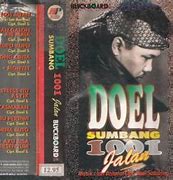Cara Memindahkan Aplikasi Ke Kartu Sd Oppo A3S
Bagian 1: Cara Mentransfer Aplikasi ke Kartu SD Oppo A3s
Jika Anda memiliki banyak aplikasi yang terinstal pada Oppo A3s Anda, Anda mungkin dapat mempertimbangkan untuk memindahkan aplikasi tersebut ke kartu SD, karena jika tidak, Anda akan segera menghadapi masalah ruang penyimpanan yang tidak mencukupi. Untuk mentransfer aplikasi ke kartu sd oppo a3s, Anda dapat menggunakan metode bawaan yang bebas repot ini. Mari kami jelaskan langkah-langkah transfer secara terperinci.
1. Buka 'Pengaturan' di ponsel Anda. Lalu, klik 'APLIKASI' atau 'PENGELOLAAN APLIKASI.'
2. Semua aplikasi pada ponsel Anda akan ditampilkan di sini, baik yang Anda instal maupun default. Klik pada salah satu aplikasi atau sebanyak yang Anda inginkan untuk ditransfer ke kartu SD Anda.
3. Halaman tentang detail aplikasi akan terbuka setelah Anda mengklik aplikasi. Klik penyimpanan.
4. Sebuah menu pop up dengan opsi untuk menyimpan aplikasi akan terbuka. Di sini, Anda harus mengklik kartu SD. Aplikasi akan secara langsung ditransfer ke kartu SD.
CATATAN: Anda harus memasukkan kartu SD ke dalam ponsel sebelum melakukan proses ini. Kami akan menunjukkan cara lainnya untuk mentransfer aplikasi jika Anda masih tidak dapat melihat opsi untuk pemindahan aplikasi ke kartu SD di langkah ke-4.
Bagian 2: Cara Mentransfer File dari Ponsel ke Kartu SD Oppo A3s dengan One-Tap Transfer
Jika metode pertama tidak tersedia di ponsel Anda, Anda dapat menggunakan proses super mudah yang telah dicoba dan diuji ini untuk mentransfer aplikasi ke kartu SD pada oppo A3s. One-Tap transfer, seperti namanya, ia bisa mentransfer data ke kartu SD dengan cepat. Ini merupakan fitur bawaan pada ponsel Anda, jadi Anda tidak perlu mendownloadnya lagi. Anda dapat menggunakannya untuk mentransfer gambar, video, file audio, dan aplikasi (APK). Namun, satu-satunya batasan dari fitur ini adalah ia hanya berfungsi pada ColorOS versi 5.2 dan versi di atasnya (Periksa versi OS Anda di pengaturan> tentang ponsel)
Biarkan kami memandu Anda melalui langkah-langkah di bawah ini:
1. Buka menu pengaturan dan klik pengaturan tambahan.
2. Ketuk penyimpanan. Anda akan melihat aplikasi yang telah terbagi menjadi dua bagian. Di sebelah kiri adalah aplikasi Ponsel dan di sebelah kanan adalah aplikasi kartu SD. Ketuk Kartu SD dan kemudian klik lingkaran dengan huruf i di sudut kanan atas.
3. Ketuk penyimpanan lagi
4. Dalam penyimpanan dan kinerja, ketuk Transfer ke Kartu SD.
5. Sekarang, tekan Mulai mentransfer untuk mengaktifkan One-Tap transfer.
6. Centang salah satu item atau semua item yang ingin Anda transfer dan klik Mulai Mentransfer lagi.
Setelah proses transfer Anda selesai, Anda dapat mengakses file Anda dari Manajer file, dan foto serta video Anda akan berada di galeri Anda. Kami rasa ini adalah metode termudah untuk mentransfer aplikasi oppo ke kartu SD.
Di dunia digital ini, sebagian besar data kita tersimpan pada ponsel kita, baik itu data pribadi maupun pekerjaan. Ini juga mengharuskan kita untuk mendownload banyak aplikasi dengan berbagai fungsi. Aplikasi-aplikasi tersebut dapat menghabiskan banyak ruang di ponsel kita, dan meskipun ponsel kita mempunyai penyimpanan internal yang cukup besar, ruangan yang telah terisi tetap dapat memperlambat ponsel secara signifikan. Solusi yang mudah adalah menggunakan kartu SD eksternal. Teruslah membaca jika Anda tidak yakin tentang bagaimana cara mentransfer aplikasi ke kartu SD pada oppo A3s.
Namun, selalu saja ada berbagai cara untuk melakukan segala sesuatu. Di sini, kami telah menyusun opsi paling mudah dengan langkah-langkah terperinci untuk membuat proses mentransfer data jadi sesederhana mungkin.
Cara Memindahkan Aplikasi ke Kartu SD Tanpa Aplikasi
Rata-rata smartphone Android saat ini sudah dibekali penyimpanan internal yang cukup besar.
Namun, ukuran file aplikasi dan game juga semakin besar, sehingga penyimpanan internal bisa cepat penuh.
Untuk itu, kartu SD sebagai penyimpanan internal diperlukan.
Banyak juga ponsel yang menjadikan kartu SD sebagai lokasi penyimpanan default.
Lantas, bagaimana cara memindahkan aplikasi ke kartu SD?
Tenang Moms, ada banyak cara yang bisa dicoba, termasuk cara mudah tanpa aplikasi.
Namun, penting diketahui bahwa tidak semua aplikasi yang aktif di sistem Android bisa dipindahkan ke kartu SD.
Biasanya aplikasi yang tidak bisa dipindahkan adalah aplikasi default dari pembuat ponsel, atau aplikasi bawaan Android dari Google.
Jika ingin memindahkan aplikasi default ini, lakukan rooting terlebih dahulu pada ponsel.
Baca Juga: 4 Aplikasi Detak Jantung Janin yang Bisa Diunduh di Smartphone
Namun, agar tidak repot, pindahkan aplikasi yang non-default saja, atau aplikasi yang dapat dipindahkan ke kartu SD.
Jika mengatur kartu SD sebagai penyimpanan internal, Moms dapat memindahkan beberapa aplikasi ke kartu.
Cara ini dapat memberi lebih banyak ruang simpan untuk aplikasi yang tidak dapat dipindahkan ke kartu SD.
Namun, cara ini tidak bisa diterapkan pada beberapa ponsel dengan OS Android 9 Pie dan ponsel dengan sistem operasi Android 10 dan Android 11.
Berikut ini cara memindahkan aplikasi ke kartu SD tanpa aplikasi:
Bagian 3: Menghemat Lebih Banyak Ruang untuk Oppo Anda dengan Membackup Ponsel ke Komputer
MobileTrans dari Wondershare adalah aplikasi yang memiliki tampilan antarmuka yang mudah, dan untuk menggunakan fitur backupnya, Anda tidak perlu membeli lisensi apapun. Untungnya, fitur penting ini gratis untuk digunakan setelah selesai instalasi. Anda dapat dengan mudah melakukan backup ponsel Anda di komputer Anda. Semua data, dimulai dari gambar, video, file audio hingga obrolan Whatsapp, termasuk file media, dapat di backup dalam beberapa klik.
Mengapa kita harus membackup ponsel kita? Ada dua alasan untuk ini
1. Data disimpan agar tidak terhapus atau hilang:
Karena kita hidup di era digital, kita cenderung menyimpan semua data dan informasi penting di ponsel untuk akses yang cepat dan mudah. Tetapi metode penyimpanan yang mudah ini terkadang bisa sangat berbahaya. Anda bisa saja kehilangan ponsel Anda, atau Anda mungkin secara tidak sengaja memformat ponsel Anda. Bayangkan betapa buruknya kehilangan semua dokumen penting atau foto lama Anda. Jadi, dengan membuat backup di komputer Anda, Anda tidak perlu khawatir kehilangan data-data itu.
2. Data yang di backup dapat dihapus dari ponsel untuk mengosongkan ruang:
Data-data seperti gambar lama, dokumen, atau file audio dan video favorit yang tidak sering digunakan atau dilihat, dapat disimpan ke komputer sebagai file backup. Karena file-file ini secara kolektif cenderung memakan banyak ruang, mereka bisa menghalangi pendownloadan file atau aplikasi lain yang saat ini Anda butuhkan. Namun setelah melakukan backup, Anda dapat menghapus file yang tidak terlalu sering digunakan dan Anda bisa mengaksesnya di komputer kapanpun Anda perlukan. Cara ini akan mengosongkan banyak ruang di ponsel Anda dan membiarkan ponsel Anda berjalan dengan lancar tanpa melambat atau macet.
Sekarang, kami akan menunjukkan panduan langkah-langkah untuk membuat backup:
1. Instal MobileTrans Wondershare. Halaman pertama yang Anda lihat akan mencantumkan beberapa opsi. Klik Backup & Restore. Sambungkan ponsel Anda ke komputer dengan kabel USB.
2. Pilih merek ponsel Anda. Di kasus ini, kita pilih Oppo. Kemudian tekan Mulai.
3. Untuk memulai transfer data, Anda harus mengaktifkan USB Debugging terlebih dahulu. Untuk melakukannya, bukalah Pengaturan dan klik tentang Ponsel. Ketuk versi sebanyak 7 kali untuk masuk ke mode pengembang.
4. Kembali ke Pengaturan dan klik pengaturan tambahan.
5. Sekarang klik opsi Pengembang. Masukkan kode keamanan terlebih dahulu untuk mengaktifkan mode Pengembang.
6. Tekan Gunakan, aktifkan mode pengembang dan aktifkan USB Debugging.
7. Sekarang, Anda siap untuk memulai transfer—centang semua item yang ingin Anda backup dan tekan Mulai.
8. Perkembangan transfer akan ditampilkan. Ingatlah untuk menjaga ponsel tetap terhubung ke komputer Anda sampai proses backup selesai.
Semua konten yang Anda pilih akan di backup ke PC Anda dalam waktu singkat. Selain itu, Anda dapat dengan cepat mentransfer data yang sama ke ponsel lain melalui aplikasi ini, menjadikan aplikasi ini sebagai metode transfer data dan backup yang paling nyaman dan bebas repot. Gunakanlah dengan bijak!
Pastikan Anda mengikuti semua langkah dengan benar dan juga melakukan cara ini dengan benar untuk menghindari masalah-masalah yang tidak pasti. Memindahkan data ke kartu SD atau ke PC kini menjadi lebih mudah dari sebelumnya. Semua metode yang disebutkan di atas memiliki hasil yang sama, dan Anda dapat memilih metode penghematan ruang disk yang paling cocok untuk Anda.
Cara Memindahkan Aplikasi Ke SD Card Di HP OPPO
Beberapa HP yang di produksi oleh OPPO memiliki spesifikasi yang cukup tinggi, mulai dari ram, cpu, baterai dan lainnya. Namun, beberapa series HP OPPO lainnya, sayangnya memiliki penyimpanan internal yang relatif kecil, hal ini sering dijumpai pada HP OPPO dengan kelas low end.Maka dari itu, beberapa pengguna terpaksa menggunakan memori tambahan yaitu SD Card untuk mengatasi penyimpanan internal yang sering penuh tersebut. Namun, yang menjadi permasalahan, secara defaultnya setiap aplikasi yang di install akan tersimpan otomatis ke penyimpanan internal. Nah, untuk mencegah penyimpanan internal penuh. Maka beberapa atau semua aplikasi tersebut haruslah dipindahkan ke sd card yang telah dipasang.Pemindahan aplikasi ke sd card tidak bisa dikatakan mudah dan tidak bisa juga dikatakan susah. Namun, Anda tidak perlu khawatir akan hal tersebut, pada pembahasan kali ini kami akan memberikan tutorial lengkap tentang cara memindahkan aplikasi ke sd card di HP OPPO, silakan simak pembahasan berikut ini.Cara Memindahkan Aplikasi Ke SD Card di HP OPPO:Untuk menghemat penyimpanan internal, maka sebaiknya aplikasi yang di install di HP OPPO tersebut sebaiknya di simpan di SD Card. Sebetulnya, di HP OPPO sendiri Anda bisa mengatur secara otomatis saat aplikasi tersebut di install dan akan di simpan di sd card.Namun, jika sudah terlanjur dan baru menggunakan sd card pada HP OPPO tersebut Anda tetap bisa memindahkan aplikasi yang terinstall ke sd card tersebut.
Cara Agar Aplikasi Terinstal di Micro SD di HP OPPO:Untuk membuat aplikasi yang akan di install disimpan ke SD Card tentunya Anda harus mengubah terlebih dahulu pengaturan penyimpanan dan menggantinya ke SD card tersebut. Perubahan ini bisa Anda lakukan langsung pada menu pengaturan atau settings di HP OPPO tersebut, seperti berikut ini:1. Pertama, silakan masuk ke menu settings (pengaturan) yang ada di HP OPPO tersebut.2. Selanjutnya Anda bisa mencari dan memilih menu storage atau jika HP OPPO tersebut menggunakan bahasa indonesia, cari menu penyimpanan.3. Lanjut dengan mencari dan memilih menu Preferred Install Location.4. Pada bagian ini, Anda akan ditampilkan media penyimpanan yang tersedia, disini Anda bisa memilih opsi SD Card supaya aplikasi tersebut terinstall di SD Card bukan di penyimpanan internal.Sampai disini Anda sudah berhasil mengubah pengaturan penyimpanan ke SD Card. Jadi jika nantinya Anda menginstall aplikasi melalui play store, maka file dari aplikasi tersebut akan secara otomatis tersimpan di sd card.Cara Memindahkan Aplikasi ke Micro SD di HP OPPO:Jika sebelumnya, ada beberapa aplikasi yang Anda install dan sudah tersimpan di penyimpanan internal, tenang saja Anda masih tetap bisa memindahkan aplikasi tersebut ke SD card dan menghemat penyimpanan internal HP OPPO tersebut.1. Pertama, silakan buka menu pengaturan atau settings.2. Lanjut cari dan pilih menu Application Manager atau Kelola Aplikasi.3. Pada bagian ini Anda akan melihat semua aplikasi yang telah di install di HP OPPO tersebut.4. Untuk melihat aplikasi yang terinstall (Bukan aplikasi bawaan), silakan tekan menu Installed.5. Lalu pada bagian installed tersebut, silakan cari dan pilih aplikasi yang ingin dipindahkan ke SD Card.6. Pada bagian bawah aplikasi tersebut, Anda akan melihat menu App Info, silakan tekan menu Move to SD atau pindah ke SD.7. Tunggu hingga proses pemindahan selesai, lamanya proses tergantung besarnya aplikasi tersebut.8. Selain itu, kecepatan pemindahan data atau aplikasi tersebut juga dipengaruhi dari kualitas merk kartu sd yang kalian gunakan.
Hal diatas bisa Anda lakukan untuk semua aplikasi yang sebelumnya di install. Namun, Anda perlu memperhatikan ukuran dari kartu SD yang Anda gunakan, pastikan besar ruang penyimpanannya cukup untuk digunakan memindahkan semua aplikasi tersebut.Penutup,Demikianlah cara memindahkan aplikasi ke sd card di HP OPPO. Jika penyimpanan internal pada HP OPPO tersebut sering penuh, maka Anda direkomendasikan untuk menggunakan SD Card.Selanjutnya, beberapa aplikasi yang sebelumnya di install bisa dipindahkan ke sd card dengan cara diatas untuk menghemat penyimpanan internet dari HP OPPO yang Anda gunakan.
Jika Anda mengatur kartu SD sebagai Penyimpanan Internal, Anda dapat memindahkan beberapa aplikasi ke kartu. Tindakan ini memberi lebih banyak ruang simpan untuk aplikasi yang tidak dapat dipindahkan ke kartu.
Harap diperhatikan: tidak semua aplikasi dapat dipindahkan ke kartu SD.
Cara memindahkan aplikasi ke kartu SD sebenarnya mudah, bisa dilakukan dengan atau tanpa aplikasi.
Tips ini penting disimak bagi yang hobi download game, terutama di ponsel Android.
Pemindahan aplikasi ke kartu SD atau SD card ini bisa dilakukan tanpa root hp yang sedang digunakan.
Mengingat sistem operasi Android yang kini semakin fleksibel.
Ditambah banyaknya pilihan aplikasi yang bisa membantu.
Baca Juga: 9 Cara Log In Lupa Kata Sandi FB dan Nomor Tidak Aktif Lagi
Cara Memindahkan Aplikasi ke Kartu SD dengan USB Debugging
Foto: Mengaktifkan USB Debugging (techentice.com)
Jika mengaktifkan opsi pengembang atau developer options, manfaatkan fitur USB Debugging.
Untuk menggunakan fitur ini, Moms perlu laptop atau komputer, untuk memindahkan aplikasi ke kartu SD.
Jakarta: Bagi para pengguna smartphone maka tidak akan asing dengan sebuah sistem operasi berbasis Android, bahkan OS tersebut menjadi OS paling sering digunakan. Hal ini memang merujuk dari sebagian besar brand yang memanfaatkan OS dari Android sebagai otak dari smartphone mereka.
HP Android sendiri memang mempunyai sebuah fitur yang memungkinkan para pengguna untuk menambahkan kapasitas penyimpanan HP mereka menggunakan SD Card, sehingga para pengguna akan mempunyai kapasitas yang besar.
Selain itu, kamu sebagai pengguna Android juga mampu untuk memindahkan aplikasi dari HP kamu ke SD Card. Perlu diketahui, cara ini tergolong sangat mudah untuk dilakukan, tetapi masih banyak orang yang belum mengetahui langkah-langkah ini. Maka dari itu, berikut adalah langkah mudah yang bisa kamu lakukan untuk memindahkan aplikasi Android ke SD Card:
1. Buka “Pengaturan”.
2. Kemudian, buka menu “Aplikasi”.
3. Setelah itu, kamu bisa pilih aplikasi atau game yang ingin kamu pindahkan.
4. Jika sudah, pilih “Ganti penyimpanan” dan pilih opsi “SD Card”.
5. Tunggu karena sedang masuk proses transfer data.
Cara ini tergolong ampuh dan mudah untuk dilakukan. Bahkan, kamu bisa melakukan ini tanpa membutuhkan pertolongan dari para ahli. Namun, sangat disarankan kamu menggunakan SD Card yang aman dan jauh dari virus.
Liputan6.com, Jakarta Cara memindahkan aplikasi ke kartu SD mungkin bisa menjadi solusi untuk mengatasi kapasitas memori yang menipis. Ketika kita sedang mengunduh dan menginstal aplikasi di smartphone, semua aplikasi tersebut secara otomatis akan tersimpan ke memori internal ponsel.
Tentu saja ini bukan masalah besar jika kita hanya memasang sedikit aplikasi atau kapasitas memori internal ponsel memang banyak, hingga 512 GB. Jika memori internal ponsel hanya memiliki kapasitas memori internal 64 GB, rasa tidak memungkinkan memasang banyak aplikasi. Apalagi kita juga harus menyediakan ruang untuk menyimpan file lain, seperti foto, video, dokumen, dan sebagainya.
Sebenarnya sudah ada solusi untuk mengatasi masalah ini, mengingat hampir semua ponsel berbasis android telah dibekali slot microSD, yang memungkinkan penggunanya untuk menambahkan memori hingga 512 GB. Sehingga dengan memori tambahan itu kita bisa menyimpan file bahkan aplikasi.
Akan tetapi, karena setiap aplikasi yang diunduh dan diinstal, secara otomatis akan tersimpan di memori internal, tentu ada cara memindahkan aplikasi ke kartu SD. Setidaknya ada lima cara yang bisa kamu lakukan untuk memindahkan aplikasi ke kartu SD.
Berikut adalah sejumlah cara memindahkan aplikasi ke kartu SD, seperti yang telah dirangkum Liputan6.com dari berbagai sumber, Jumat (16/12/2022).
WhatsApp menghentikan dukungan untuk smartphone Android dengan iOS lawas. Pengguna dengan Android 4.0.4 dan iOS 9 pun tidak bisa lagi memakai aplikasi WhatsApp mulai 1 November 2021.
Cara Memindahkan Aplikasi ke Kartu SD melalui File Manager
Selain melalui menu Pengaturan atau Setting, ada cara memindahkan aplikasi ke kartu SD melalui file manager.
Berikut ini langkah-langkahnya:
Baca Juga: 13+ Game Google Offline dan Online Populer, Mainkan yuk!